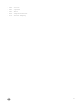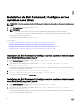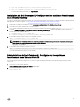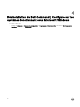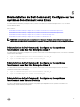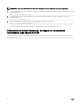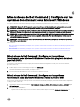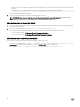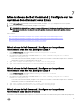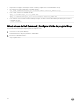Install Guide
• À partir de l’invite de commande, accédez au répertoire dans lequel vous avez extrait le chier, puis exécutez la commande
suivante :
msiexec.exe /i Command_Configure.msi REINSTALL=ALL REINSTALLMODE=VOMUS
L’écran de l’assistant d’installation s’ache.
3. Suivez les instructions achées à l’écran pour terminer la mise à niveau.
REMARQUE : pour une mise à niveau en mode silencieux, exécutez la commande suivante : msiexec.exe /i
Command_Configure.msi REINSTALL=ALL REINSTALLMODE=VOMUS /qn
Mise à niveau dans le dossier par défaut
1. Accédez au dossier dans lequel vous avez extrait le programme d'installation de Dell Command | Congure à partir du package
DUP (Dell Update Package).
2. Exécutez la commande suivante : msiexec.exe /i Command_Configure.msi /qn
Les composants Dell Command | Congure sont installés en mode silencieux dans les emplacements suivants :
• Pour les systèmes 32 bits : C:\Program Files\Dell\Command Congure
• Pour les systèmes 64 bits : C:\Program Files (x86)\Dell\Command Congure
Mise à niveau dans un dossier personnalisé
Pour spécier un répertoire de mise à niveau personnalisé, procédez comme suit :
Exécutez la commande suivante : msiexec /i Command_Configure.msi INSTALLDIR=<destination>/ qn où
<destination> est le répertoire personnalisé. La commande INSTALLDIR doit être en majuscules.
Par exemple : msiexec /i Command_Configure.msi INSTALLDIR=c:\destination /qn
18